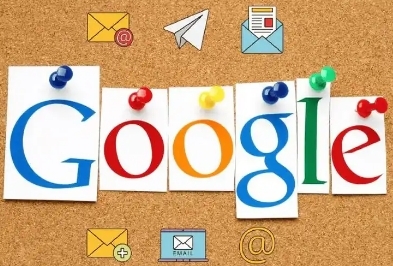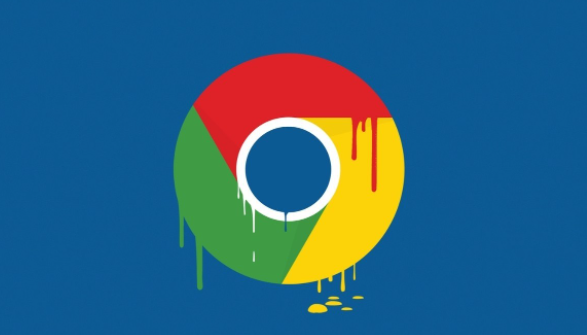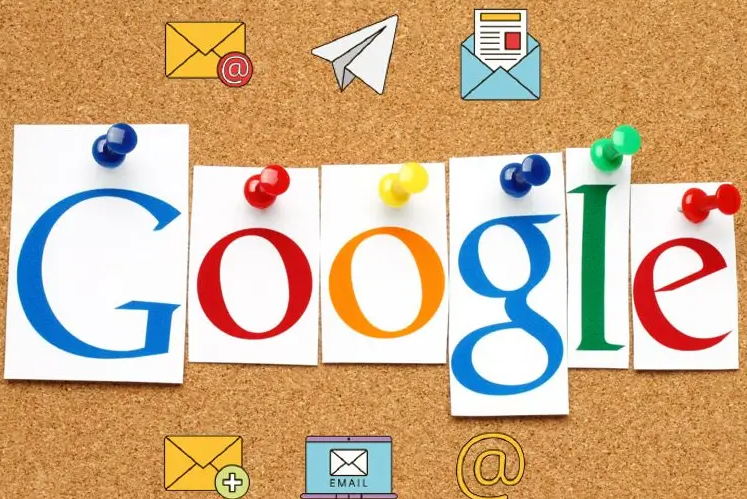谷歌浏览器如何通过优化插件管理系统提升用户体验
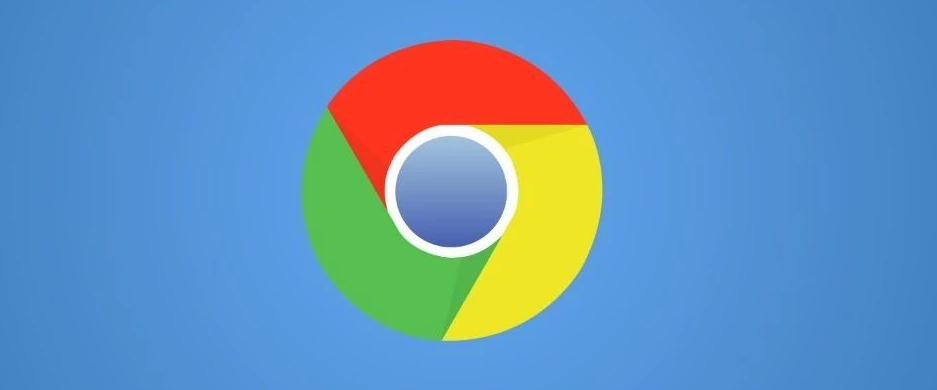
当打开谷歌浏览器,点击右上角的菜单图标,选择“更多工具”中的“扩展程序”,便可进入插件管理界面。在这里,能看到已安装的各类插件列表,包括广告拦截器、语法检查工具、下载管理增强工具等。对于一些不常用或功能重复的插件,可点击相应插件后的“禁用”按钮,这样能减少插件对浏览器资源的占用,提升浏览器的启动速度和页面加载速度。比如,若同时安装了多个广告拦截插件,可能会相互冲突且影响性能,此时保留一款功能强大、口碑好的即可。
定期更新插件也至关重要。插件开发者会不断修复漏洞、优化性能并增加新功能。在插件管理界面中,若有可用更新的插件,会有相应的提示。及时更新能确保插件的稳定性和安全性,避免因插件问题导致浏览器卡顿或出现安全风险。例如,某些老旧版本的插件可能存在被黑客利用的漏洞,更新后能有效防范此类风险。
另外,可根据自身的使用习惯和需求,对插件进行排序。将常用的插件通过点击“固定”按钮固定在浏览器界面的显眼位置,方便快速访问和使用。比如,经常使用翻译插件的用户,将其固定后,在浏览外文网页时能迅速调用,无需在众多插件中查找。
还能借助一些专业的插件管理工具,进一步优化插件系统。这些工具可以批量管理插件,如批量更新、批量禁用等操作,提高管理效率。它们还能对插件的性能进行监测,帮助用户了解哪些插件对浏览器资源的占用较大,以便做出合理的调整。
总之,通过合理管理谷歌浏览器的插件,如适时禁用不常用插件、定期更新、排序固定以及借助管理工具等,能够有效提升浏览器的性能和用户的使用体验,让浏览过程更加流畅、高效和安全。